Kā izveidot jaunu e-pastu
Šī raksta beigās Jūs varat apskatīt video par jauna e-pasta izveidi.
Lai izveidotu e-pastu, Jums ir jānonāk līdz E-pastu funkcijai cPanel. To ir iespējams izdarīt, pieslēdzoties caur:
A) AreaIT “Klientu Portālu” – šajā gadījumā Jums ir jāklikšķina uz sava pakalpojuma un tad zem “Īsceļi” ir jāizvēlas e-pasts.
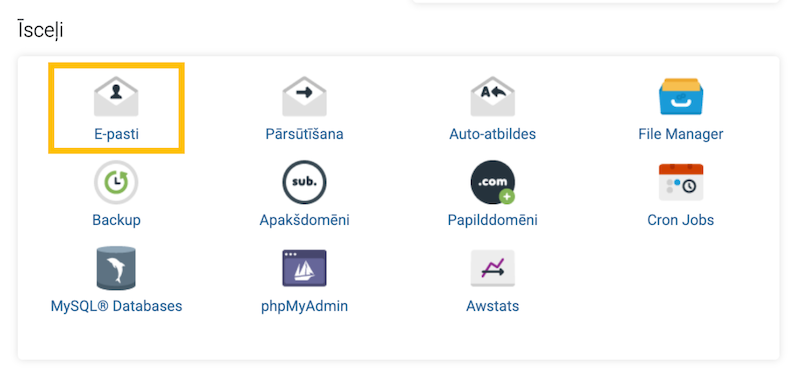
B) cPanel https://Jūsudomēns.lv/cpanel (izmantojiet savu domēnu)
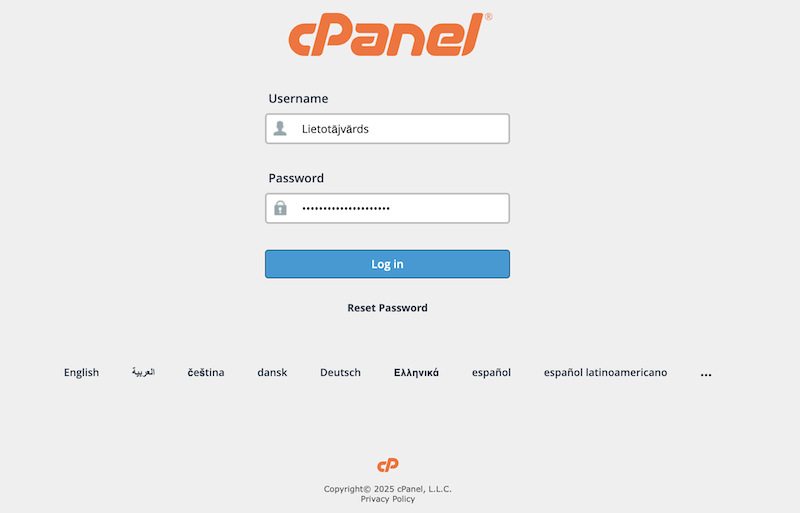
Izvēlieties e-pasta kontus “Email accounts”.
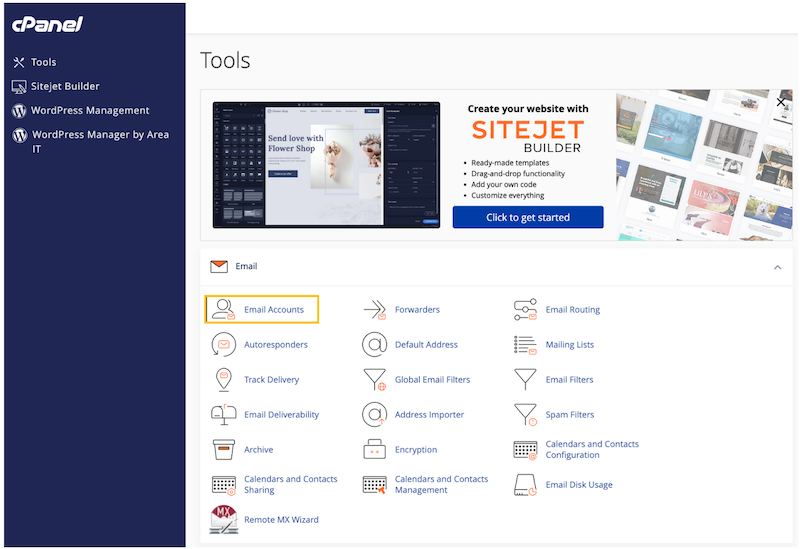
Abos gadījumos Jūs nonāksiet cPanel e-pastu administrēšanas sistēmā.
Izvēlieties pogu “Create”
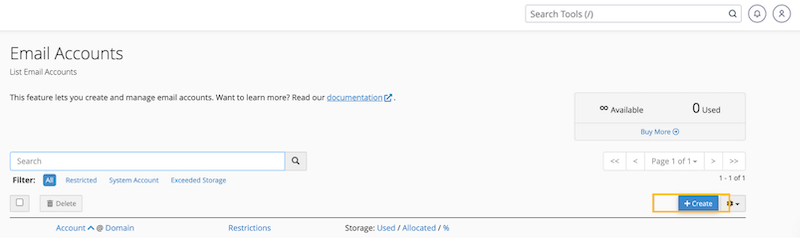
Šajā formā Jums ir iespēja izvēlēties e-pastu, ģenerēt paroli, kā arī uzlikt citus e-pasta uzstādījumus.
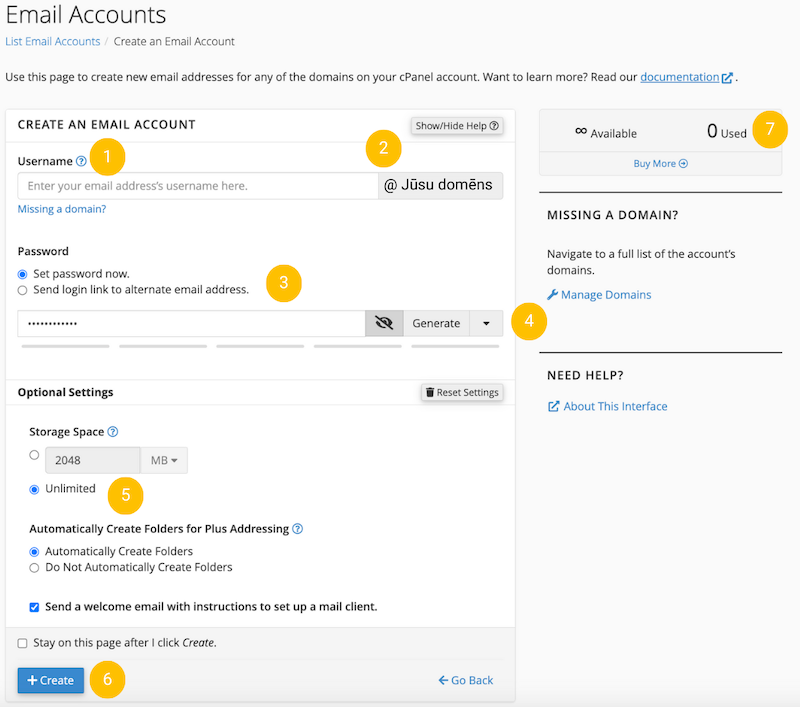
- Izvēlieties e-pasta vārdu – nosaukumu, kuru vēlaties redzēt pirms @Jūsu domēns, piemēram, info@...., janis@....., janis.berzins@..... vai tml.
- Šeit Jūs varat redzēt domēna vārdu, kuram e-pasts tiek veidots.
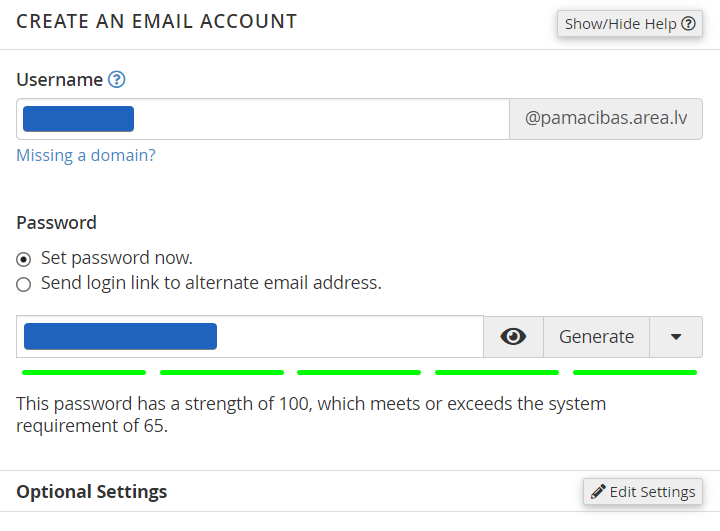
3. Paroles izveide
a) Paroles ģenerēšana. Lai iegūtu stipru paroli, varat izvēlēties to ģenerēt. Tā iekļaus 12 simbolus, to skaitā lielos, mazos burtus, ciparus un simbolus.
b) Izvēlieties savu paroli. Varat izvēlēties arī savu paroli. Šajā gadījumā pievērsiet uzmanību, lai sistēma to uzskata par spēcīgu.
c) Izmantojiet alternatīva e-pasta iespēju. Šajā gadījumā Jums ir jānorāda, piemēram, jaunā e-pasta īpašnieka privātais e-pasts vai cits, kuram viņš var piekļūt. Šajā gadījumā saite tiks nosūtīta uz šo e-pastu un jaunā e-pasta īpašnieks varēs pats izvēlēties, kādu paroli savam jaunajam e-pastam vēlas. Paroli apskatīt varat, klikšķinot uz actiņas.
4. Paroles satura uzstādījumu maiņa. Varat mainīt arī paroles uzstādījumus, piemēram, paroles garumu. Pēc noklusējuma sistēma paredz, ka parolē ir 12 simboli. Varat izvēlēties citu simbolu skaitu, piemēram, 14 u.tml. Mainīt varat arī tās saturu. Pēc noklusējuma parole paredz gan lielos, gan mazos burtus, ciparus un simbolus, tomēr varat izvēlēties, lai tā iekļauj tikai mazos vai lielos burtus, tikai ciparus, tikai simbolus.
5. Uzglabāšanas vieta – Storage space. Pēc noklusējuma e-pasts paredz 2048 MB, tomēr mēs iesakām Jums izmantot – neierobežotu uzglabāšanas vietas izvēli.
6. Klikšķiniet uz “Create”, lai izveidotu e-pastu.
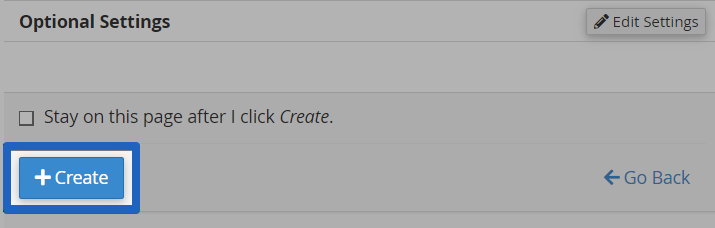
Saņemsiet paziņojumu par e-pasta sekmīgu izveidošanu.
Zem paziņojuma par e-pasta izveidošanu būs redzams izveidoto e-pastu saraksts. Nospiežot uz "Check Email" varēsiet pieslēgties e-pastam, izmantojot pārlūkprogrammu.
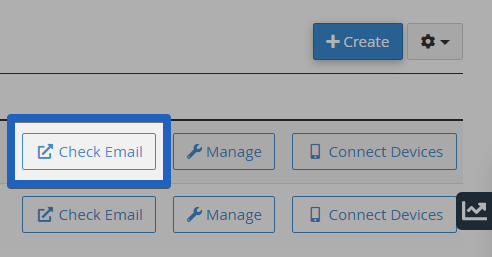
''Check Email'' aizvedīs uz šo pārlūku. Jānospiež uz ''Open''. Tas atvērs Jūsu e-pastu! :) Lai katru reizi nevajadzētu atvērt iepriekšējā soļa lieko pārlūku, nospiediet uz ''Open my inbox when I log in''.
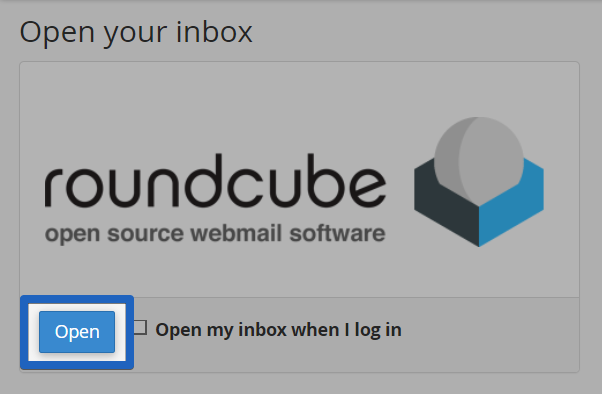
7. Informācija par izveidoto un pieejamo e-pastu skaitu.
Video - jauna e-pasta izveide

